Se vuoi imparare come scaricare Windows Admin Center, configurarlo incluso l’aggiustamento della porta di Windows Admin Center, sei nel posto giusto.
In questo tutorial, imparerai come configurare Windows Admin Center da zero, dal download fino all’installazione di nuove estensioni!
Prerequisiti
Per esaminare appieno le capacità di Windows Admin Center, è necessario avere più di un semplice desktop. Per seguire le istruzioni, avrai bisogno dei seguenti strumenti:
- A test Windows domain with a domain controller. This guide is a good place to start if you do not have one in place.
- A fresh install of Windows Server 2016 or Windows Server 2019 (This article will be using Windows Server Core 2019). You can find the installation media on Microsoft’s Website.
Windows Admin Center funziona su Windows 10, ma non permette l’accesso remoto. Si avvierà come un’applicazione anziché come un servizio e può essere utilizzato solo dal computer su cui viene avviato. Windows Server consente l’utilizzo di Windows Admin Center da qualsiasi computer con un browser web.
Scaricare Windows Admin Center (con Installazione)
Windows Admin Center è disponibile gratuitamente come file MSI sul sito web di Microsoft. Windows Admin Center non ha costi di licenza ed è disponibile per l’installazione su Windows 10 (1709 o successivo) o Windows Server 2016 e versioni successive.
Scaricare e installare Windows Admin Center è di solito un processo semplice. Puoi trovarlo tramite il Portale di valutazione di Windows Server, o semplicemente utilizzando un collegamento di download diretto.
Per risparmiarti del tempo nel download di Windows Admin Center, di seguito troverai un frammento di codice PowerShell che scaricherà e installerà il programma sul tuo server Windows.
Nota l’opzione SME_PORT=6516 qui sotto. Per impostazione predefinita, la porta di Windows Admin Center è 6516. Se desideri modificare la porta durante l’installazione, puoi farlo qui. L’opzione SSL_CERTIFICATE_OPTION crea un certificato autofirmato da utilizzare da parte di Windows Admin Center.
Aggiunta delle regole del firewall
L’installer MSI consentirà automaticamente l’accesso remoto alla porta di Windows Admin Center, tuttavia ciò si applica solo allo stato attuale della tua rete. Se il profilo di rete cambia (ad esempio, da privato a dominio), tale accesso diventerà invalido.
A network profile is a set of firewall rules that can change depending on the state of your server. You can think of it is as a security group for firewall settings. Typically there are four profiles: Public, Private, Work, and Domain.
Se il tuo server si trova attualmente in un gruppo di lavoro (per questo tutorial lo supporremo), assicurati di creare eccezioni del firewall di Windows per la porta di Windows Admin Center, ovvero la porta 6516 (o qualsiasi altra porta che hai impostato con l’opzione SME_PORT sopra.
Quando il server Windows viene aggiunto a un dominio, il profilo di rete cambierà in Domain e, se non è definito per il profilo di rete Domain, potresti non riuscire ad accedere a Windows Admin Center.
Di seguito troverai alcuni comandi PowerShell da eseguire per aprire la porta di Windows Admin Center.
Accesso a Windows Admin Center
Ora che hai installato inizialmente Windows Admin Center, puoi iniziare a gestire il tuo server utilizzando un browser web, come Chrome o il nuovo Microsoft Edge.
Per accedere a Windows Admin Center:
- Apri un browser web su qualsiasi computer nella stessa LAN del server Windows e vai su https://<indirizzo IP del server>:6516. Questa guida sta utilizzando https://10.20.100.4:6516.
Se non conosci l’IP del tuo server, puoi recuperarlo eseguendo ipconfig nella console PowerShell sul server.
Correlato: Gli Comandi ipconfig che Devi Conoscere
2. Probabilmente ti troverai di fronte a un grande avviso che dice La tua connessione non è privata. Seleziona “mostra avanzate” e poi “Prosegui su <IP> (non sicuro). Fai clic su Prosegui su <indirizzo IP del server> (non sicuro).
Stai visualizzando questo avviso perché Windows Admin Center sta utilizzando un certificato autofirmato e il tuo browser locale non si fida di esso.
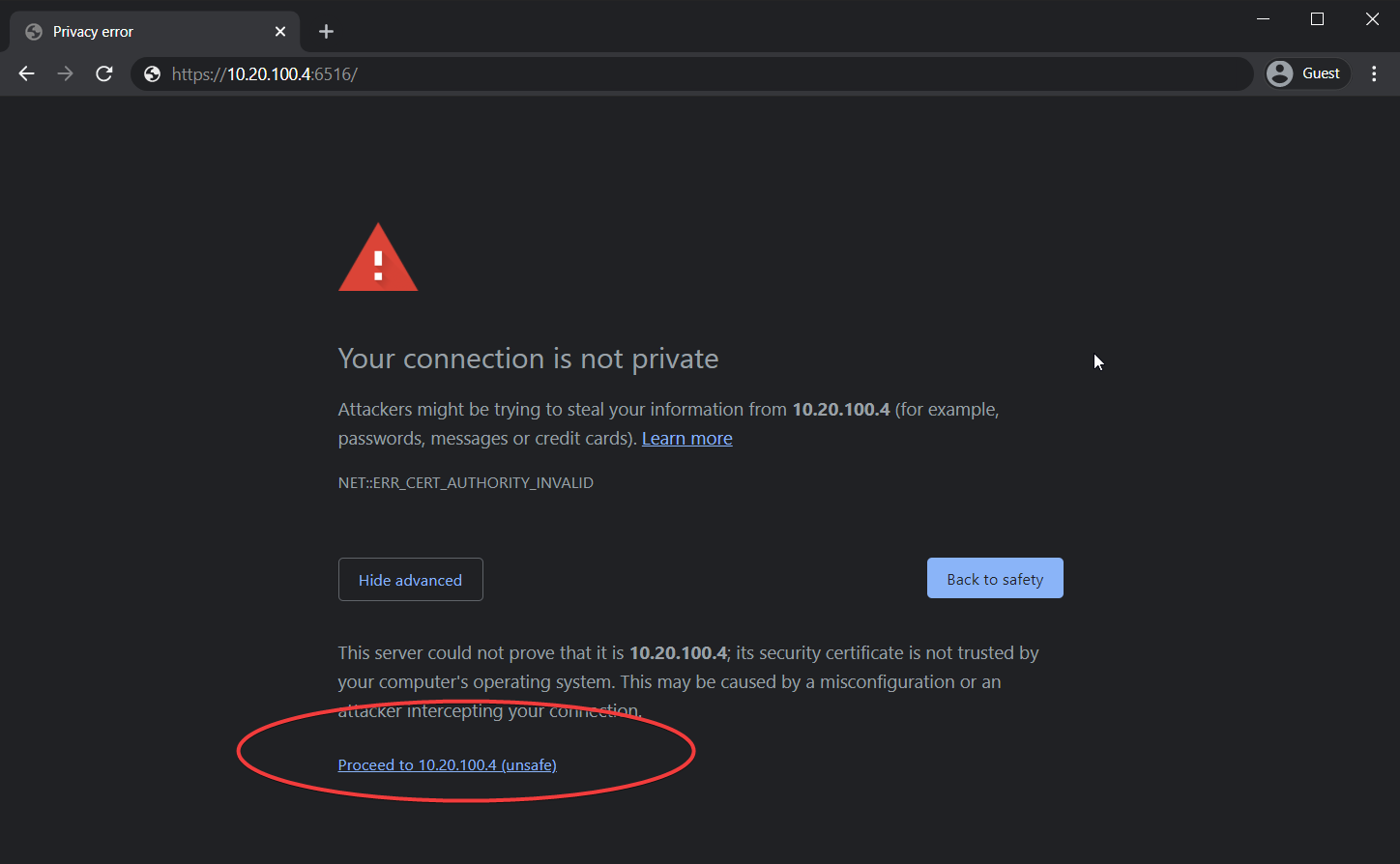
3. Fornisci il nome utente e la password dell’amministratore locale alla richiesta di Accesso.
Questo tutorial sta utilizzando l’account dell’amministratore locale per comodità. Tuttavia, puoi ottenere molto di più in questa area consultando la Documentazione sulle Opzioni di Accesso Utente.
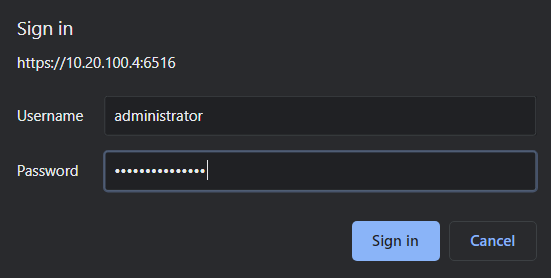
Unione a un Dominio con Windows Admin Center
Windows Admin Center ha una serie di funzionalità e modi per gestire Windows Server. Per fornire una dimostrazione di cosa può fare Windows Admin Center, vediamo brevemente come aggiungere il server Windows a un dominio.
Ogni volta che effettui l’accesso per la prima volta, ti troverai di fronte a un elenco di computer, di cui, in realtà, c’è solo un computer: quello su cui hai installato Windows Admin Center. Puoi vedere un esempio di come appare questa schermata qui sotto.
- Per selezionare un server con cui lavorare, fai clic sul server Windows (probabilmente l’unico) nell’elenco.
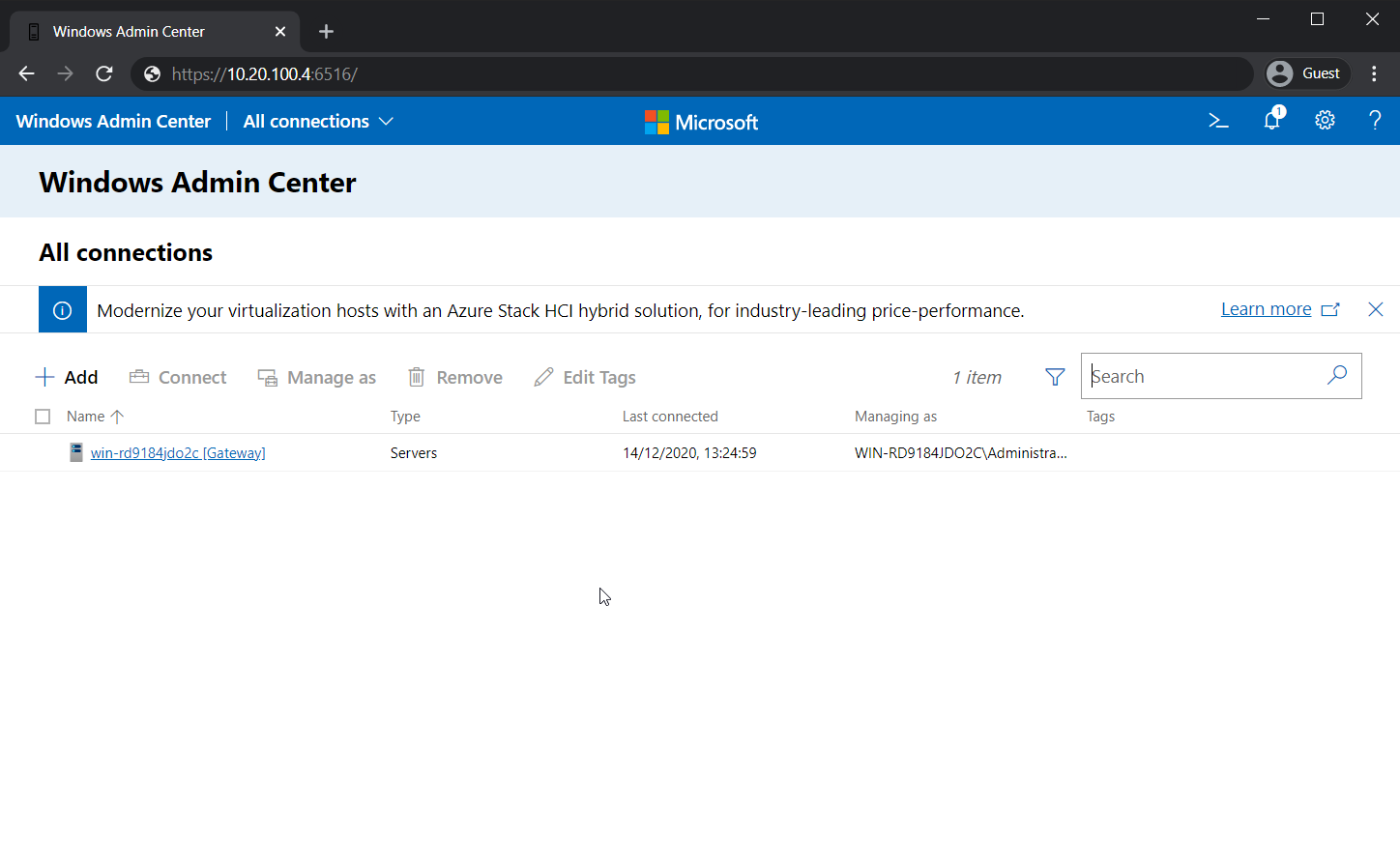
2. Una volta selezionato, Windows Admin Center ti presenterà una dashboard del tuo server Windows Admin Center (come mostrato di seguito). Noterai anche che il nome del computer (1) è generato casualmente (se hai usato l’installatore di Windows) e il Dominio (2) non esiste.
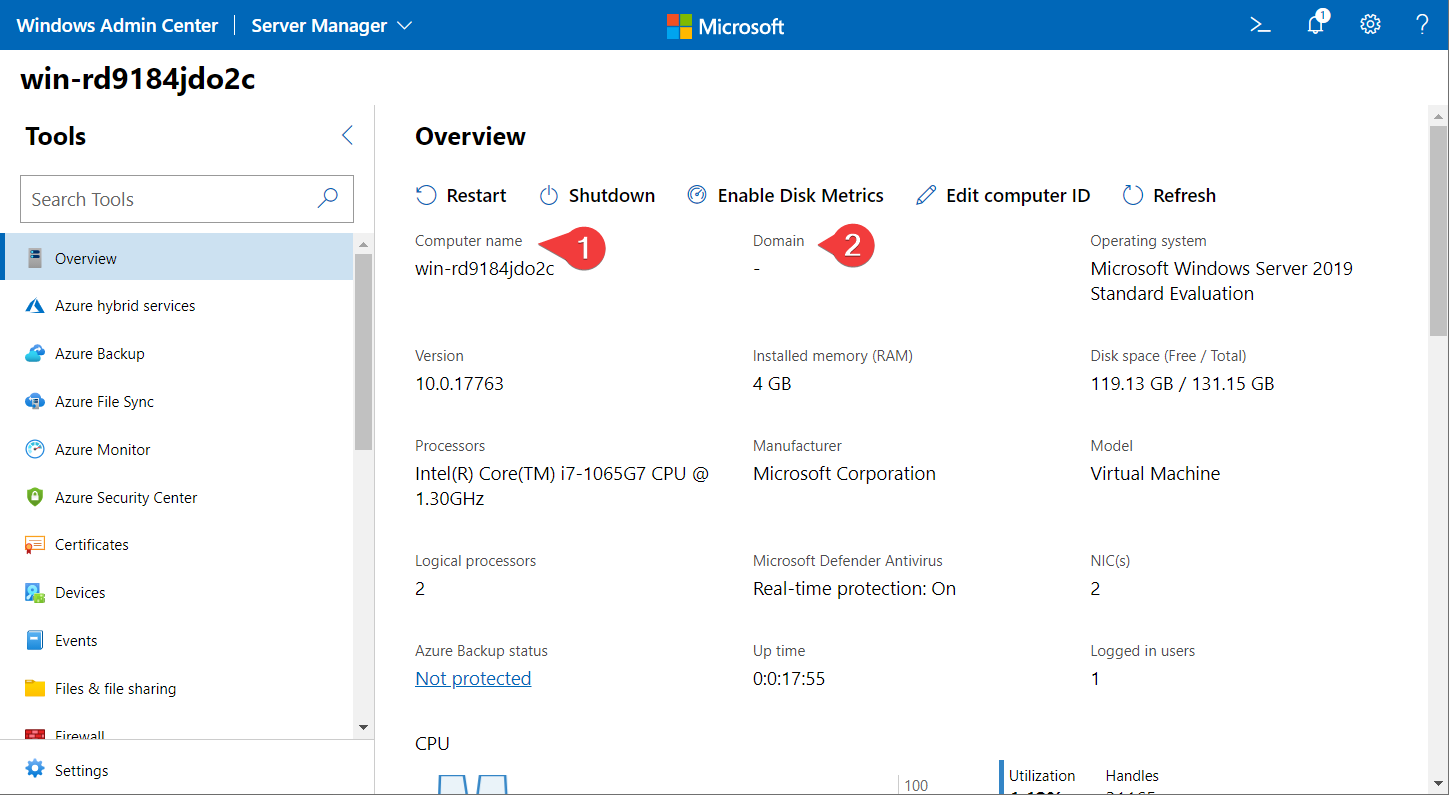
3. Seleziona Modifica ID computer nella dashboard. L’ID del computer (Computer ID) è come Windows Admin Center definisce le proprietà comuni come il nome host e l’appartenenza al dominio.
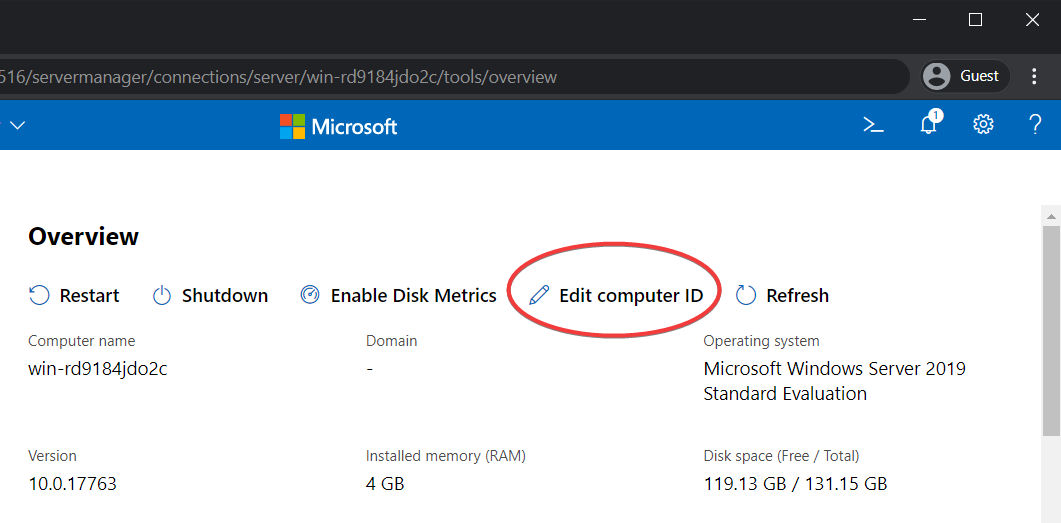
4. Inserisci il nome del computer e il dominio desiderati. In questo tutorial viene utilizzato un dominio chiamato ad.gurucomputing.com.au e Test-Server-2019 come nome del computer.
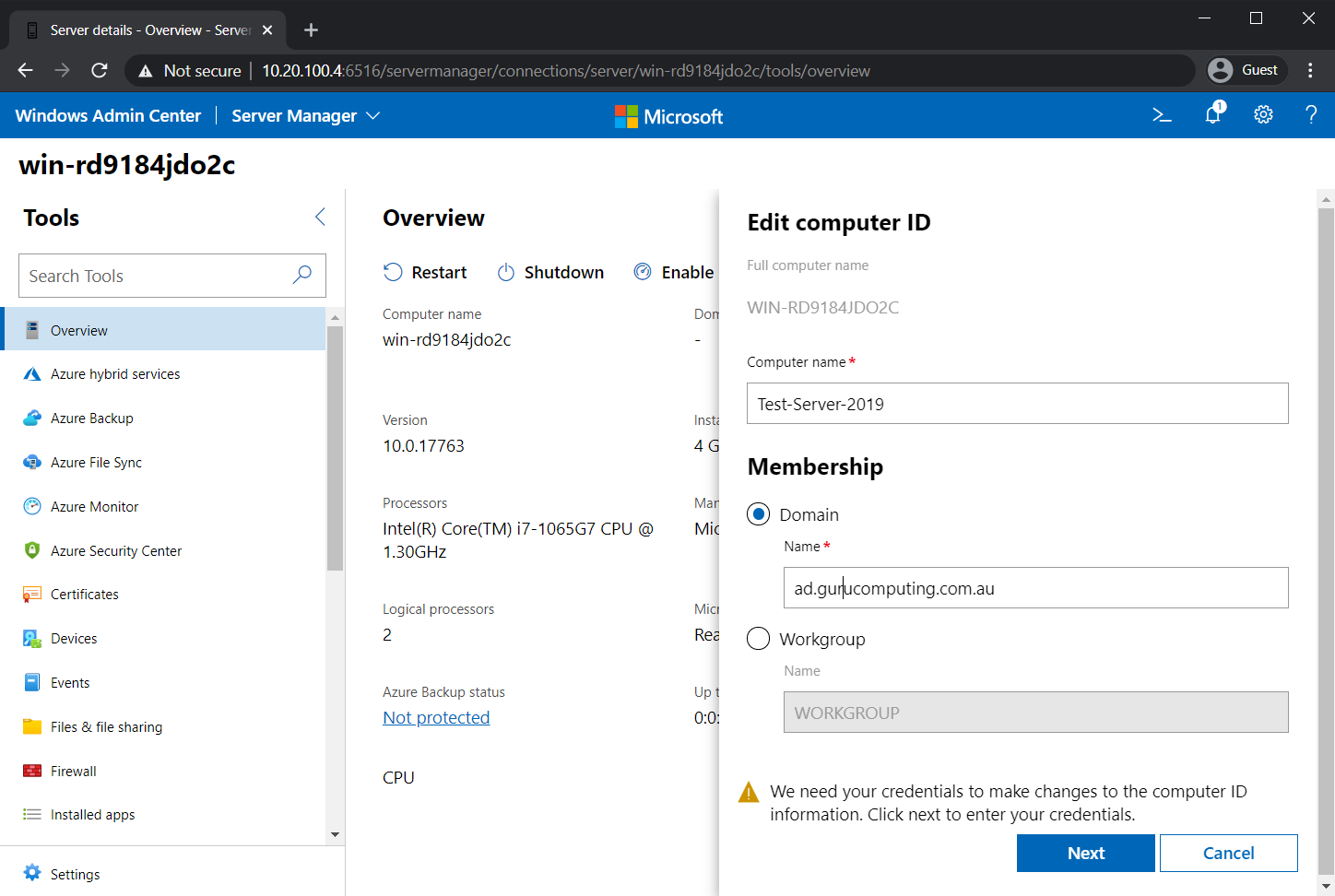
5. Fornisci il nome utente e la password di dominio con i diritti per unirti al dominio (questo articolo utilizza ad.gurucomputing.com.au/christopher.bisset), abilita la casella Riavvia immediatamente, e fai clic su Salva. Verrai quindi invitato a riavviare e puoi scegliere di farlo.
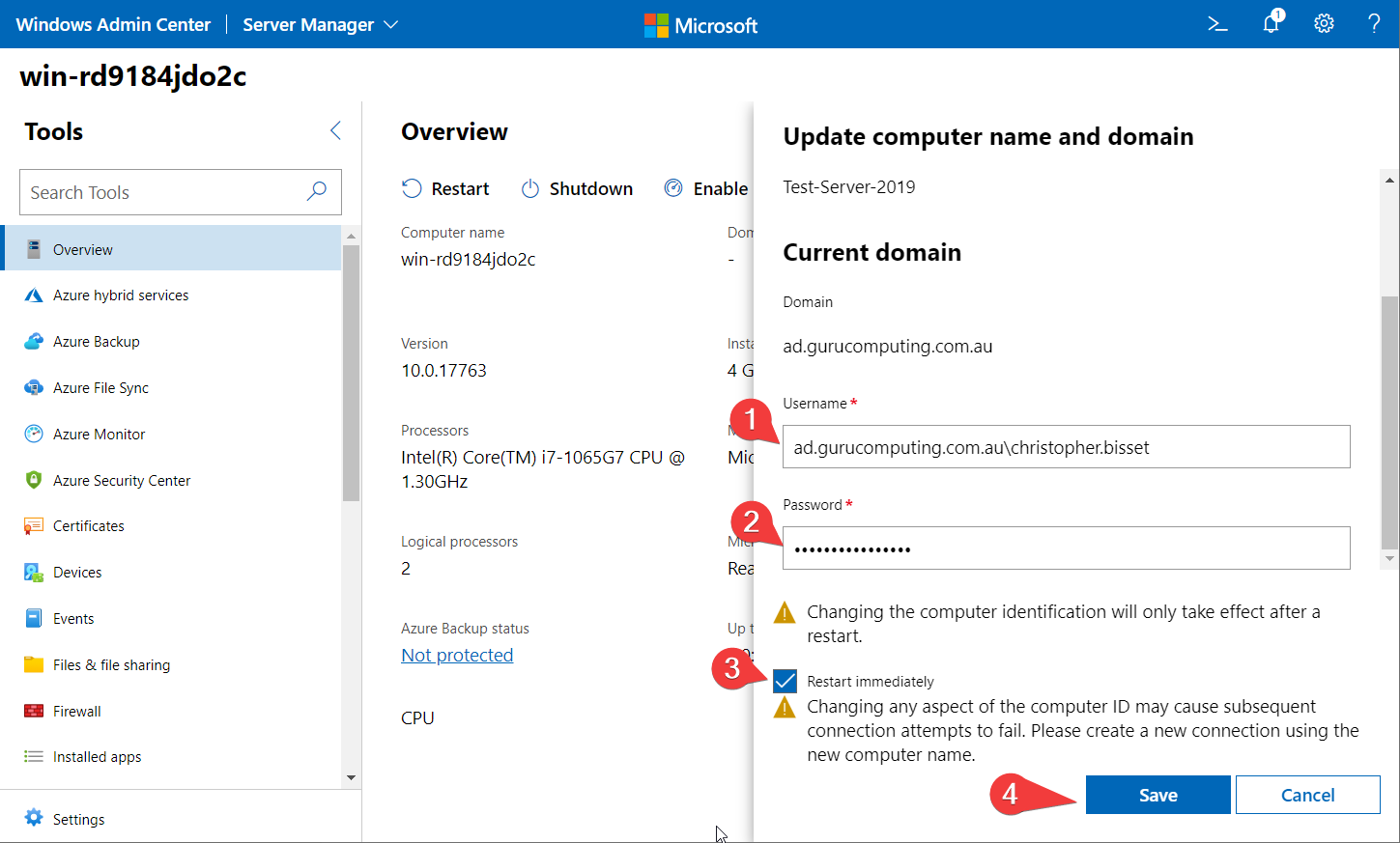
6. Al riavvio, accedi nuovamente a Windows Admin Center (https://10.20.100.4:6516 nell’esempio) con le credenziali dell’amministratore di dominio (non l’account utente amministratore locale) e clicca di nuovo sul server di test di Windows.
Ora dovresti vedere una vista del cruscotto aggiornato. Ora noterai nella schermata sottostante che il nome del computer è stato aggiornato così come il dominio.
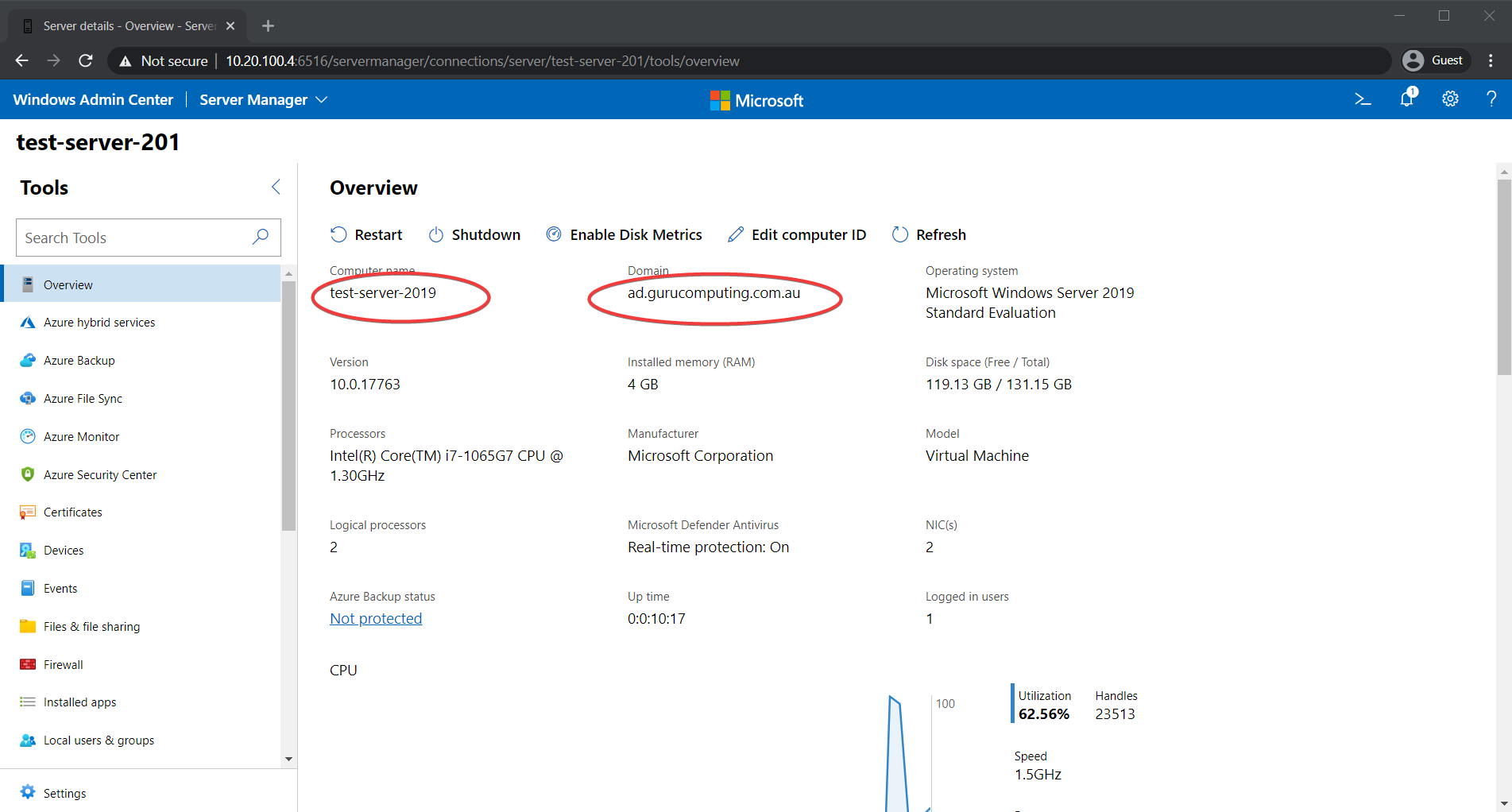
Nota che il nome nella parte superiore sinistra è stato tagliato, poiché i sistemi più vecchi si aspettano un massimo di 15 caratteri.
Esplorazione delle categorie della barra laterale
Ora che ti sei unito con successo al dominio, puoi iniziare a esplorare le opzioni che Windows Admin Center fornisce. Noterai immediatamente che la maggior parte delle categorie della barra laterale (il menu laterale sinistro nella schermata sottostante) assomiglia sospettosamente alle categorie del pannello di controllo e infatti, la maggior parte di esse lo sono.
Windows Admin Center è progettato per essere un sostituto web per la gestione del server. La maggior parte delle categorie (come Firewall, Applicazioni installate, ecc.) sono un sostituto diretto del pannello di controllo.
Ad esempio, quando visualizzi un server Windows, seleziona la categoria Firewall. Vedrai l’eccezione del firewall che hai creato utilizzando PowerShell in precedenza.
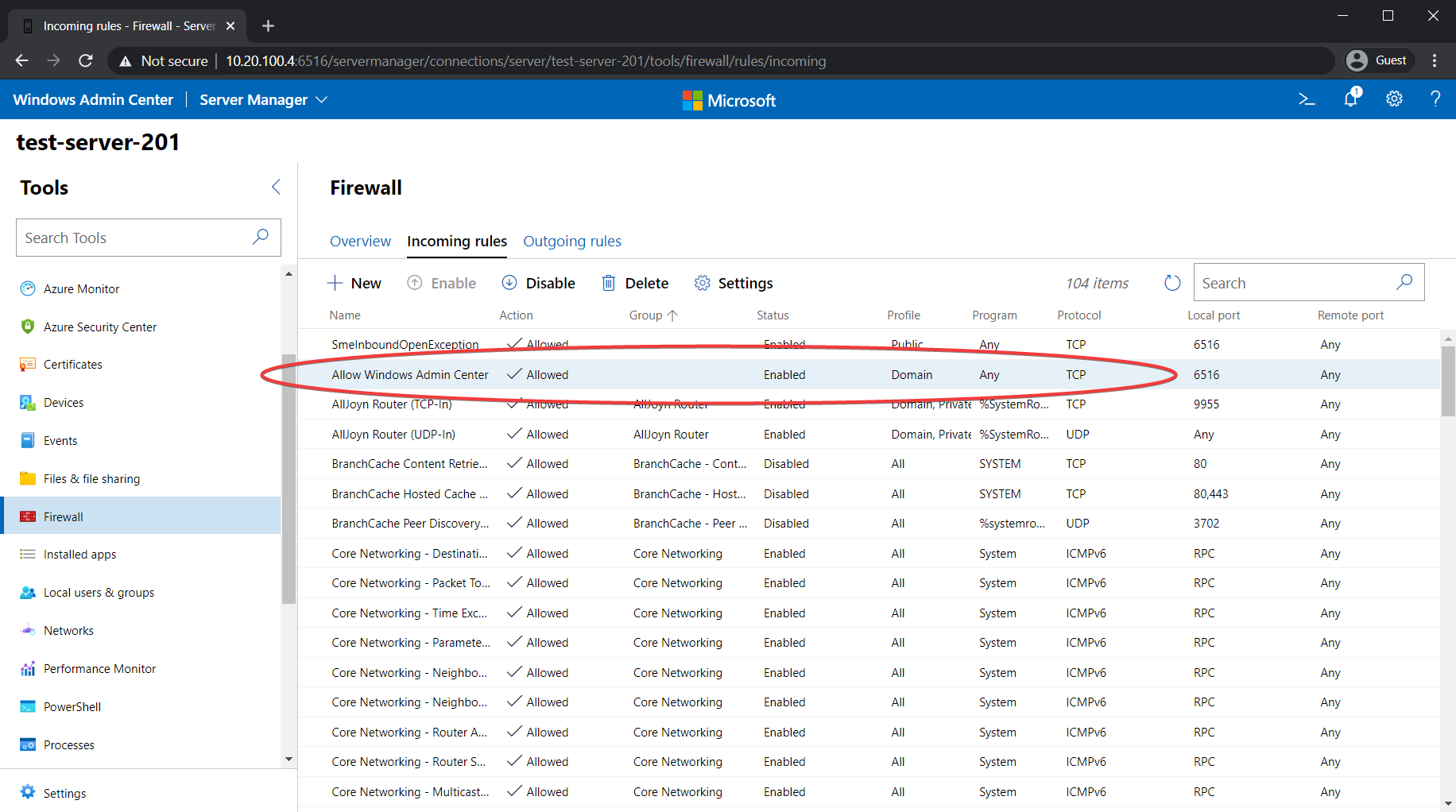
Esistono anche diverse categorie progettate per la gestione remota del server. File e Condivisione File ti permette di caricare, scaricare o modificare direttamente i file sul tuo server come mostrato nella schermata seguente.

Le categorie PowerShell e Remote Desktop, in particolare, sono estremamente interessanti. PowerShell ti permette di aprire un terminale remoto direttamente sulla macchina come se stessi usando PowerShell remoto in modo nativo!
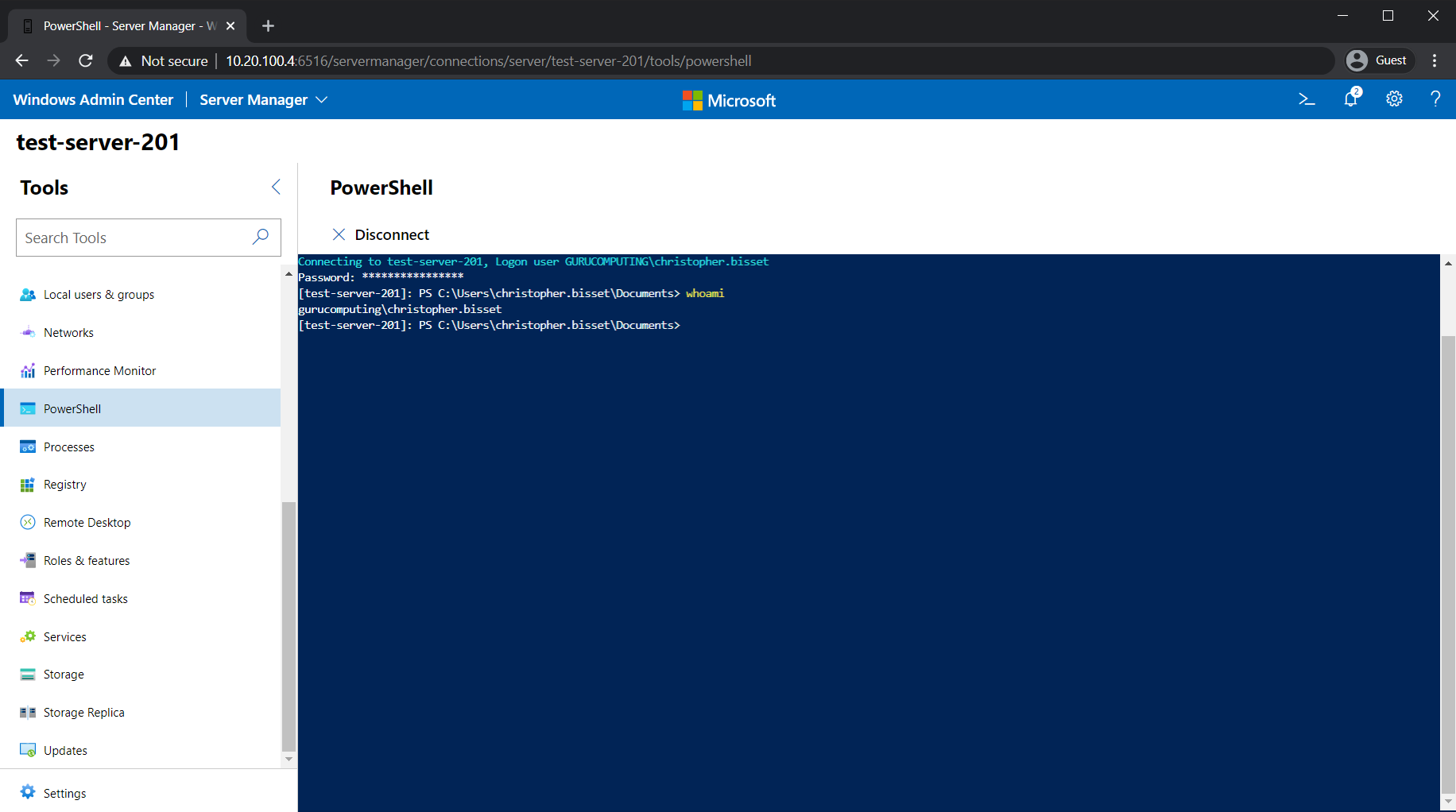
Questa console remota di PowerShell è particolarmente utile per i server del gruppo di lavoro, gestire remotamente un server del gruppo di lavoro può essere estremamente complicato senza un Dominio.
L’opzione Remote Desktop ti consente di aprire RDP direttamente nel tuo browser. RDP in un browser significa che puoi avere una sessione desktop remota completa all’interno di Windows Admin Center!
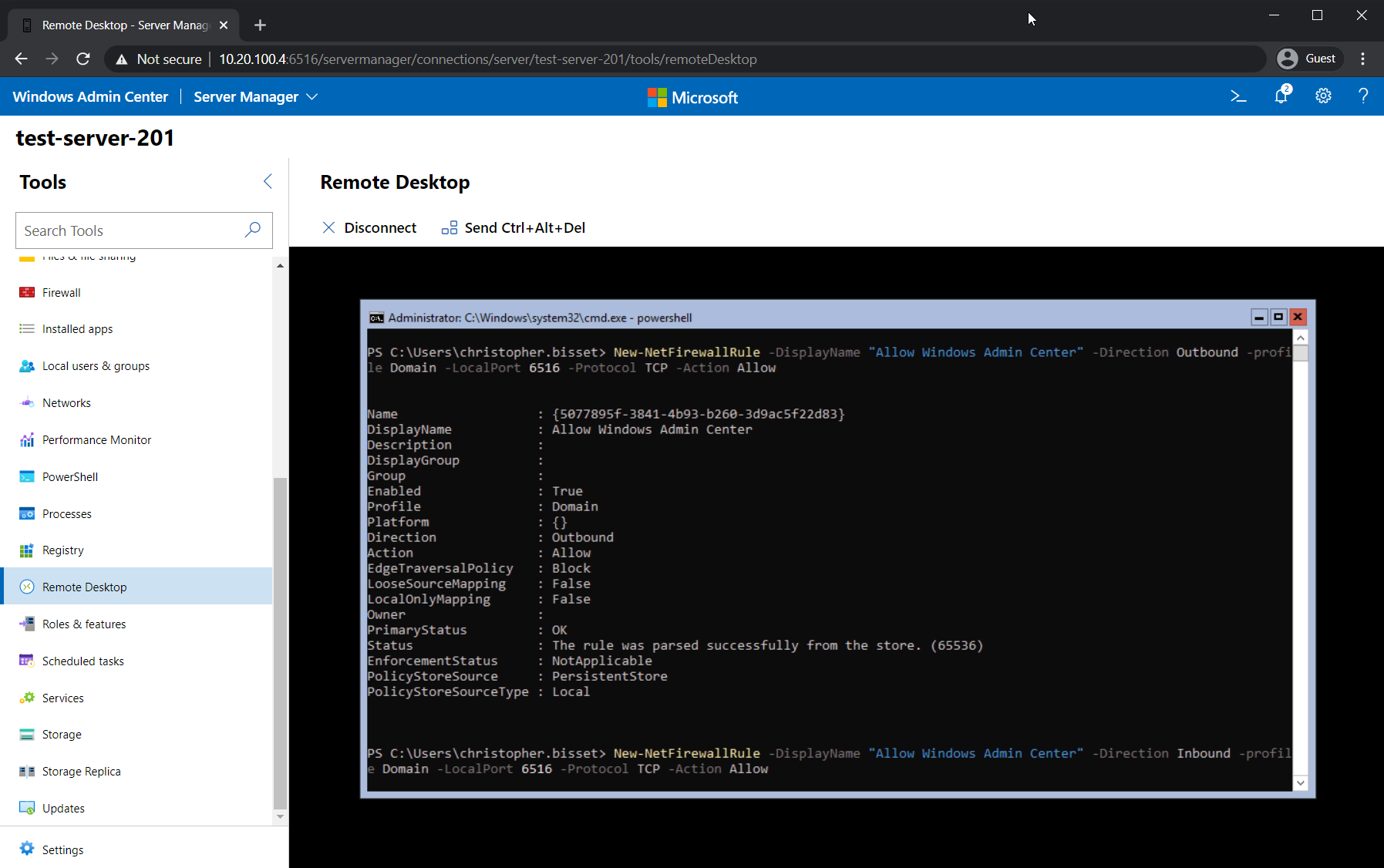
Ci sono oltre una dozzina di altre categorie, che questo articolo tralascerà per il momento. La maggior parte di esse sono analoghe al pannello di controllo e sono piuttosto autoesplicative. Invece, esploriamo la gestione di Active Directory con un’estensione di Windows Admin Center.
Gestione di Active Directory con Estensioni di Windows Admin Center
Windows Admin Center ha un sistema estensibile con supporto per l’aggiunta di ulteriore funzionalità sotto forma di estensioni. Supporta una vasta gamma di estensioni per varie attività amministrative (infatti, alcune delle categorie della barra laterale sono estensioni bundle di Microsoft).
A Windows Admin Center Extension is an optional extra that adds additional functionality. This could include cluster management, virtual machine management, or active directory management (as seen below)
Per dimostrare le estensioni, installiamo l’estensione di Active Directory.
Per una completa dimostrazione dell’estensione di Active Directory, questo sito web ha fatto un ottimo lavoro.
- Mentre sei sulla pagina principale di Windows Admin Center, seleziona l’ingranaggio delle Impostazioni (1) nell’angolo in alto a destra
2. Clicca su Estensioni (2) sulla sinistra come mostrato di seguito. Dovresti essere presentato con un elenco di estensioni installate e disponibili:
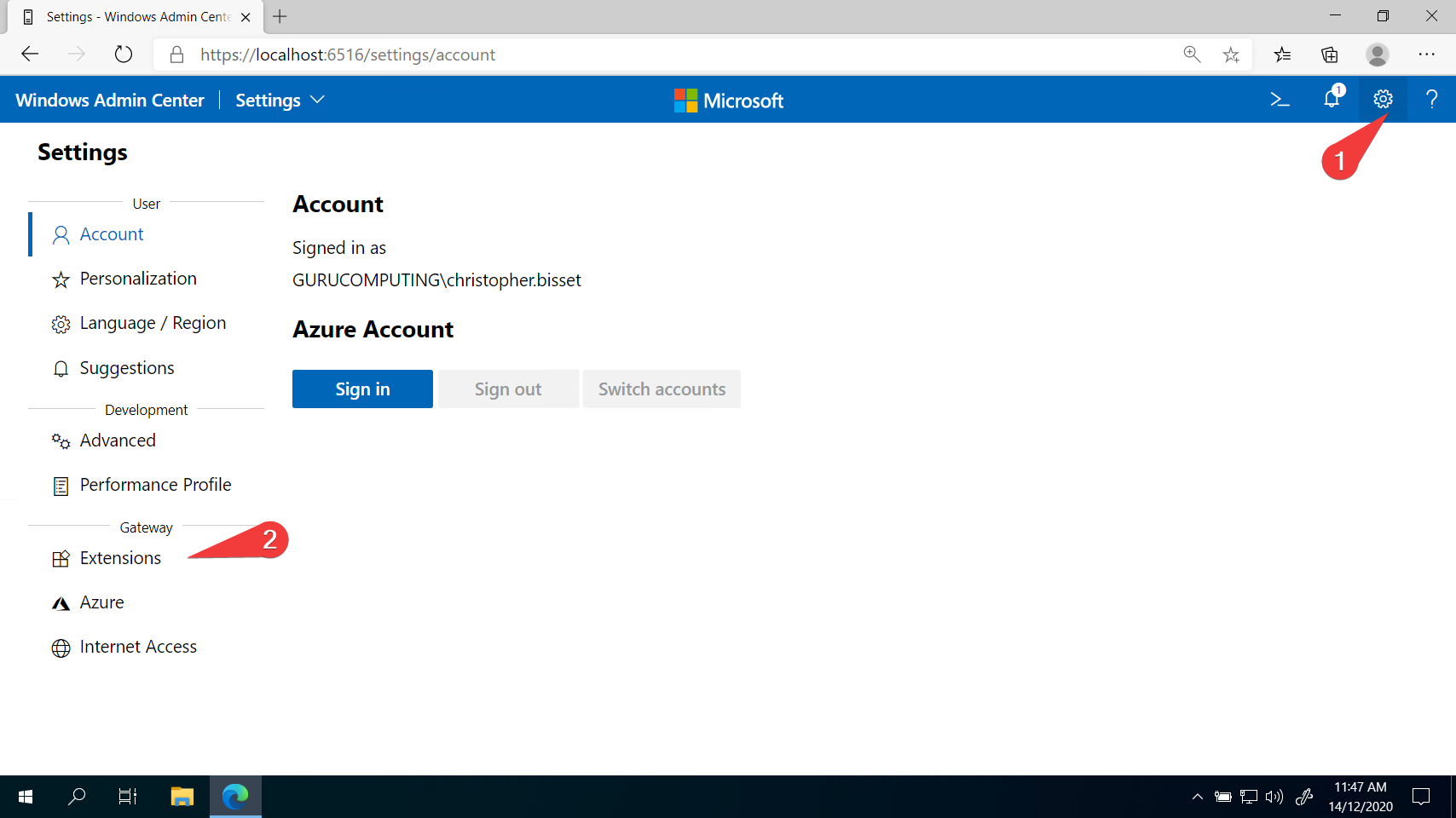
3. Clicca sull’estensione Active Directory e clicca su Installa.
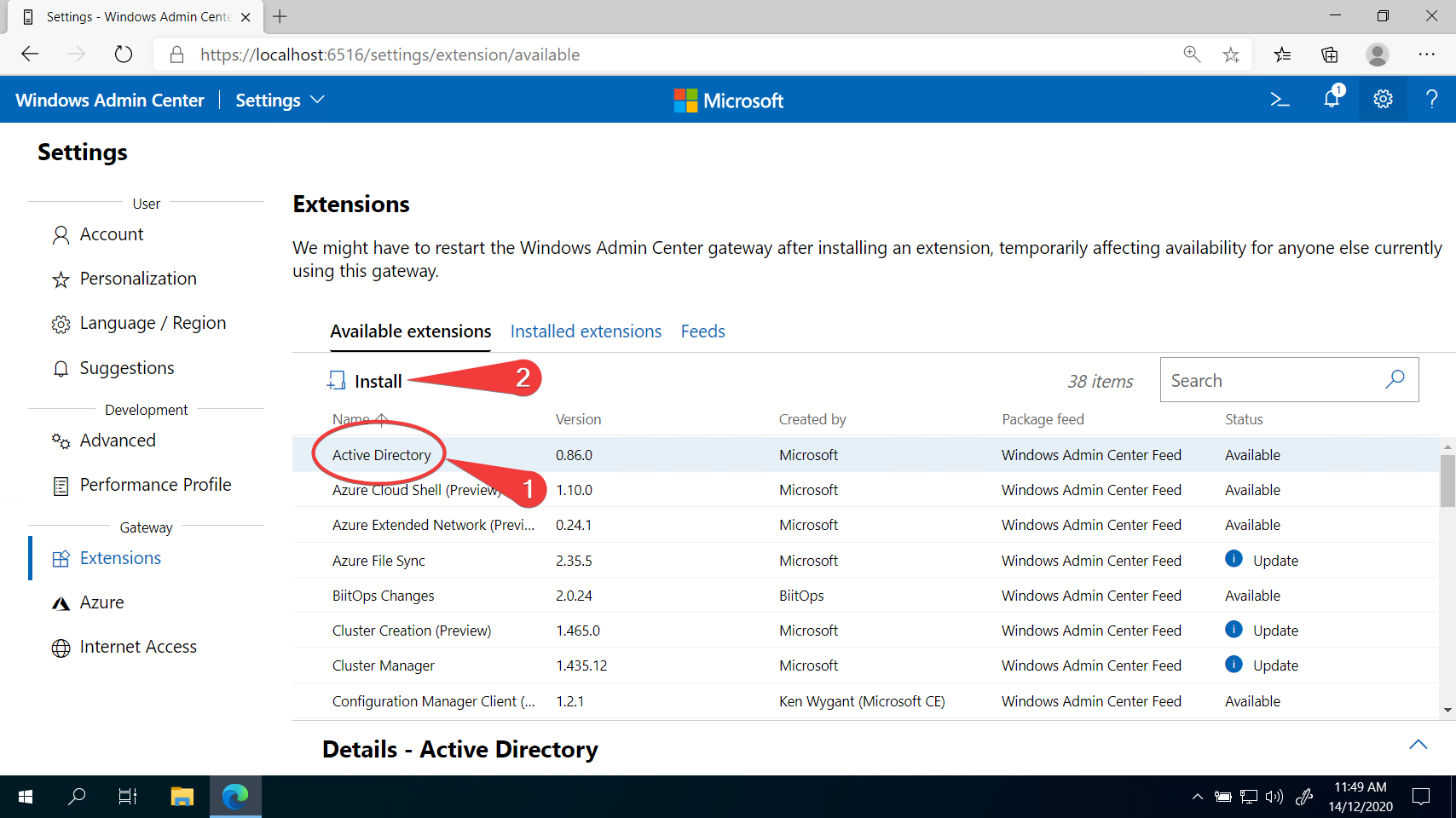
Vale la pena dare un’occhiata all’elenco delle estensioni per vedere cosa è disponibile. Molti servizi correlati a Microsoft hanno un’estensione per Windows Admin Center disponibile.
Una volta installata, l’opzione Active Directory si sposterà da Estensioni Disponibili a Estensioni Installate.
4. Se stai gestendo il tuo Controller di Dominio in remoto (trattato più avanti nell’articolo), puoi vedere nella barra laterale che ora hai un’opzione Active Directory. Clicca su di essa e inizia a gestire Active Directory.
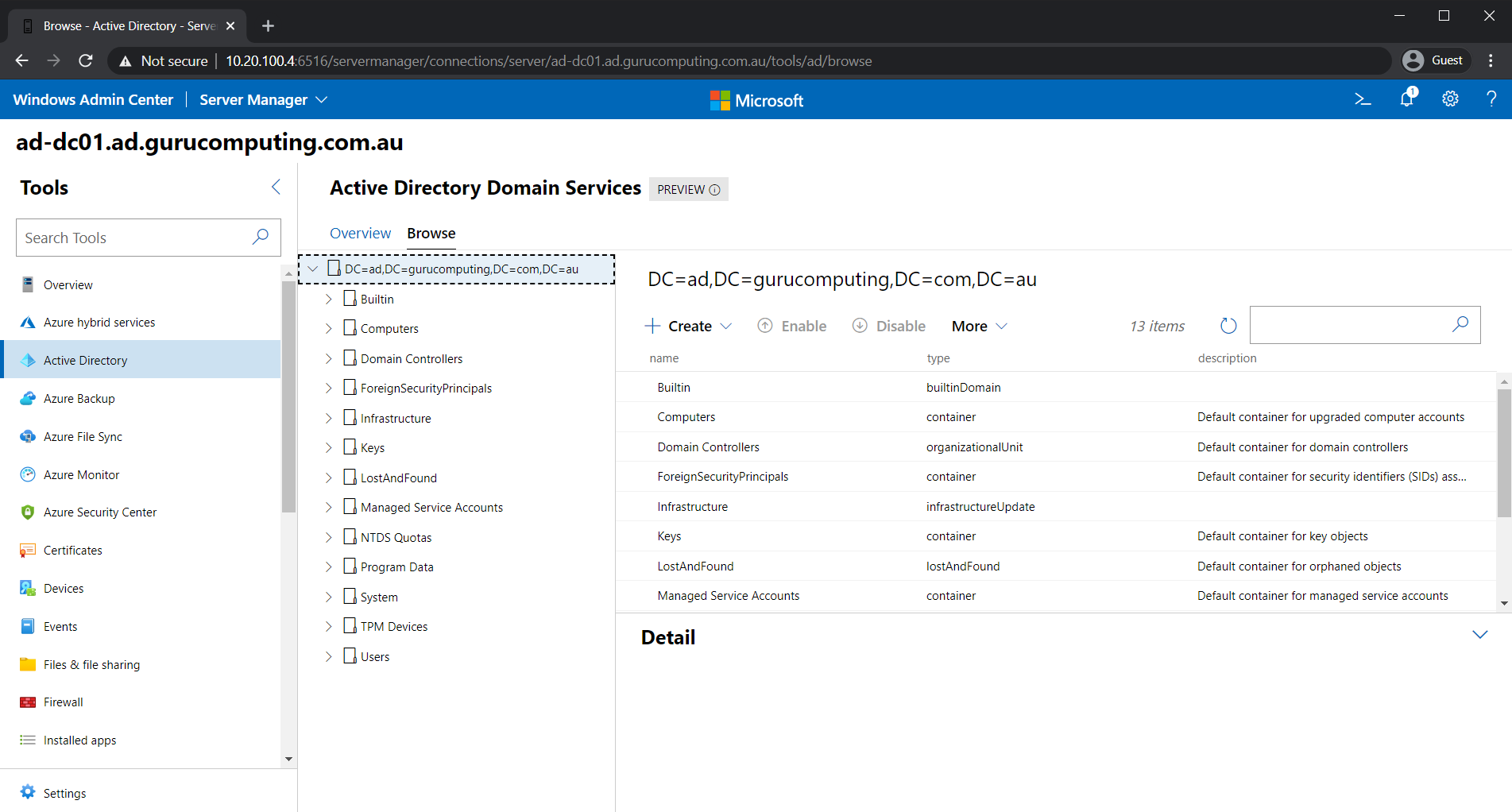
Poiché molto probabilmente non stai utilizzando Windows Admin Center su un controller di dominio, la sezione Active Directory non comparirà nella barra laterale come nella schermata precedente. Questo problema verrà affrontato a breve.
Per coloro che sono familiari con gli Strumenti Amministrativi di Active Directory (da non confondere con Windows Admin Center), questa sarà un’esperienza molto simile. La differenza principale è che non stai utilizzando gli snap-in Remote Server di Microsoft: stai utilizzando un’interfaccia web senza alcun strumento installato localmente.
È tutto PowerShell sotto il cofano
Qualcosa che potresti non sapere è che PowerShell gestisce l’intero backend di Windows Admin Center. Ogni volta che cambi una impostazione o visualizzi una dashboard, uno script PowerShell corrispondente viene eseguito in background per attuare quella modifica. In realtà, puoi dare un’occhiata dietro le quinte in Windows Admin Center ed estrarre direttamente il codice PowerShell che viene eseguito!
Ispezione delle funzioni PowerShell del firewall
Torna alla categoria Firewall e clicca sull’icona Visualizza script PowerShell come mostrato di seguito. In questo modo viene visualizzato un nuovo pannello, che mostra un elenco a discesa delle funzioni PowerShell. Scegliendo un’opzione (come mostrato con l’opzione Disable-FirewallRule qui sotto) viene visualizzata la funzione corrispondente che Windows Admin Center utilizza per eseguire le sue attività.
Questa tipologia di ispezione può essere effettuata per ogni categoria nella barra laterale.
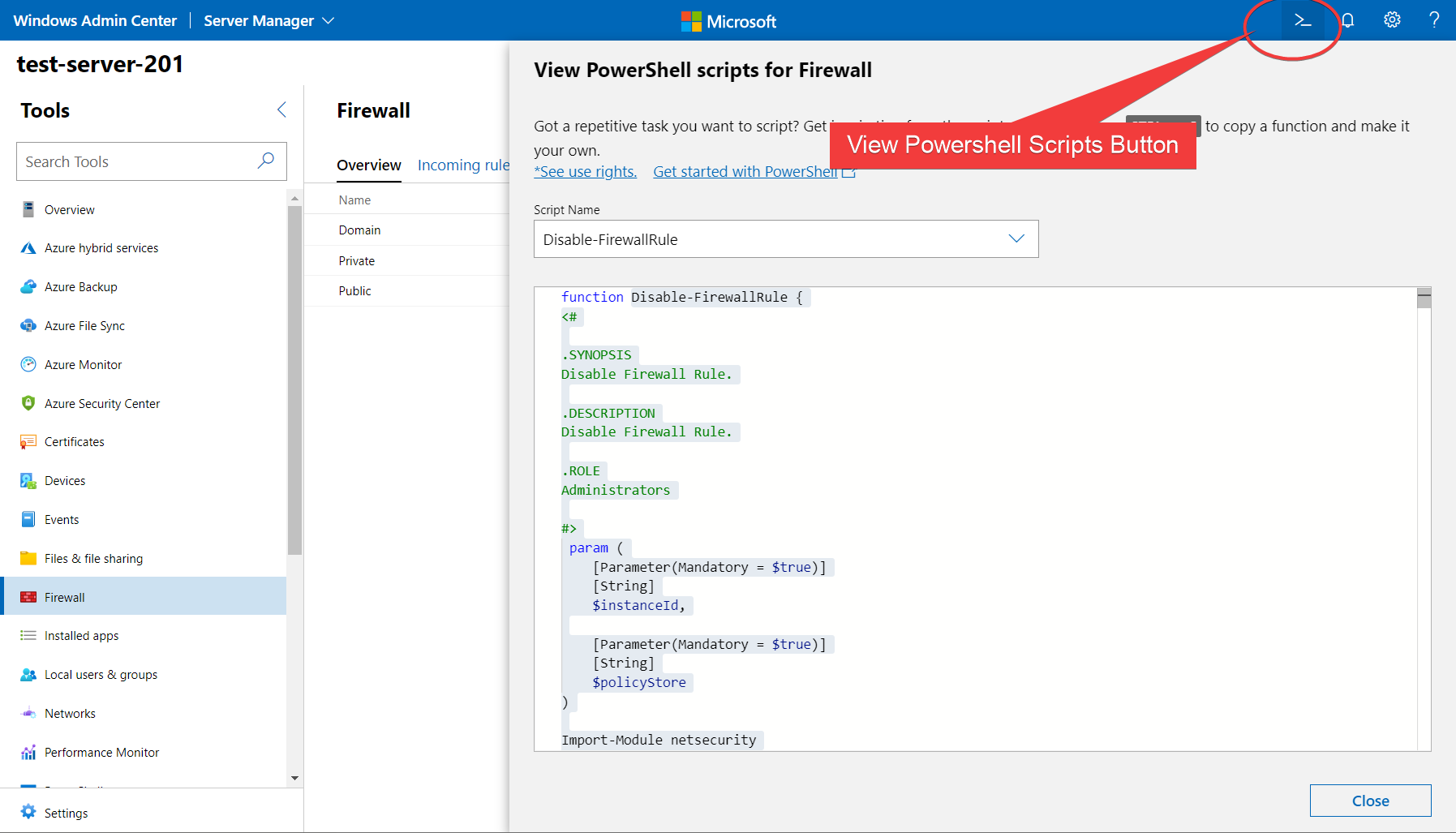
È uno strumento utile perché ti consente di visualizzare direttamente come Microsoft struttura tutto il loro PowerShell e ti fornisce molti esempi di best practice quando scrivi il tuo codice PowerShell!
Gestione remota di altri server
Se pensavi di dover installare Windows Admin Center su ogni server nel tuo ambiente, pensaci di nuovo. In realtà, Windows Admin Center deve essere installato solo su un singolo server. Poiché Windows Admin Center svolge tutto il suo lavoro tramite PowerShell, tutto ciò che devi fare è abilitare PowerShell Remoting sui tuoi server!
Mostreremo questo nell’articolo effettuando una connessione remota al domain controller.
Se stai lavorando in un dominio di produzione, potresti non avere le autorizzazioni per gestire il tuo controller di dominio in remoto. Non testare alcuna funzionalità su attrezzature sensibili prima di verificare le politiche IT!
- Torna alla lista dei server cliccando sul titolo Windows Admin Center in alto a sinistra
2. Clicca sul pulsante Aggiungi
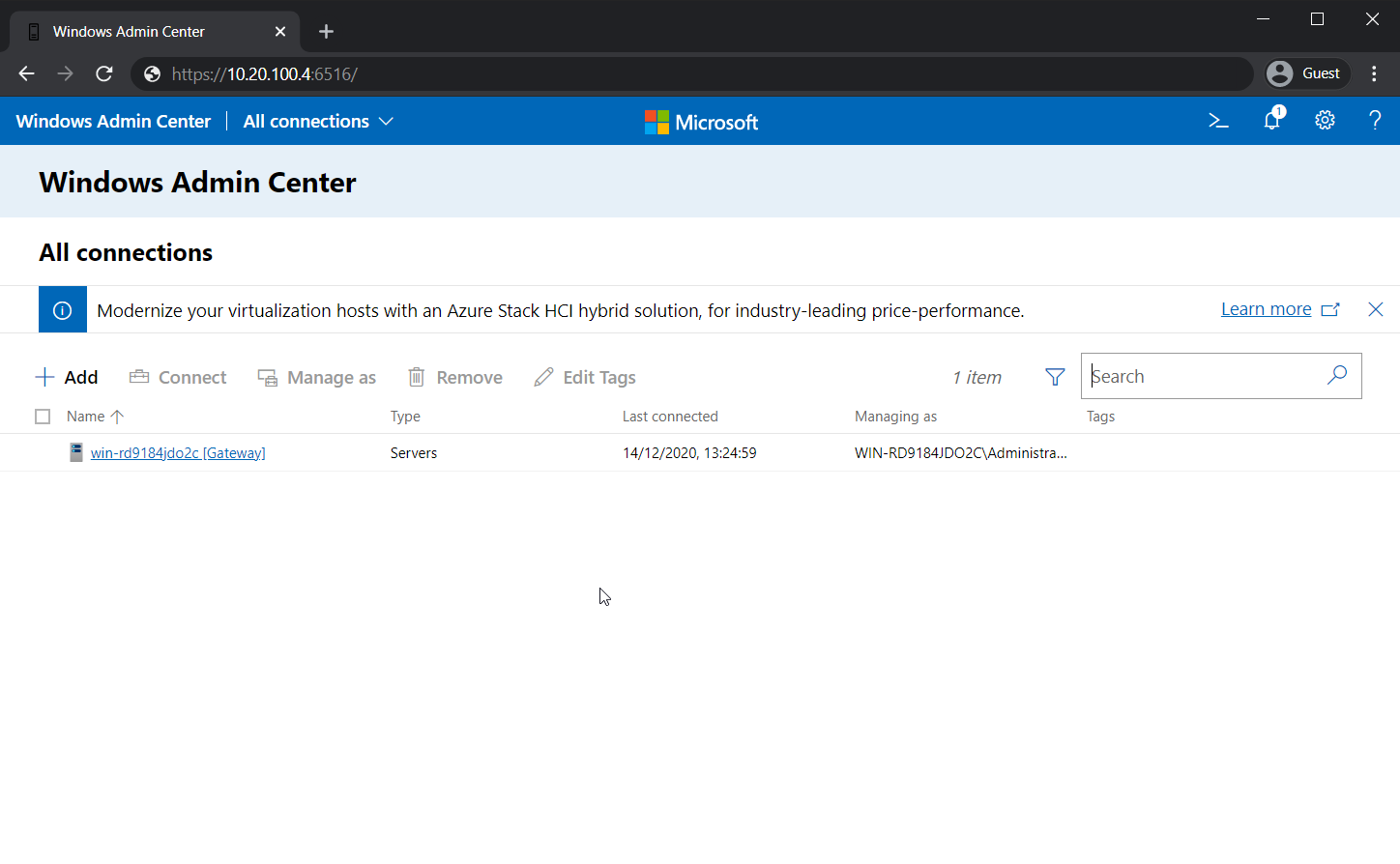
3. Clicca su Server.
4. Inserisci manualmente il nome del computer del controller di dominio o cerca nel campo Cerca Active Directory.
5. Aggiungi il server alla lista.
6. Seleziona il server e inserisci le tue credenziali di dominio.
Puoi vedere questi passaggi nell’animazione qui sotto:
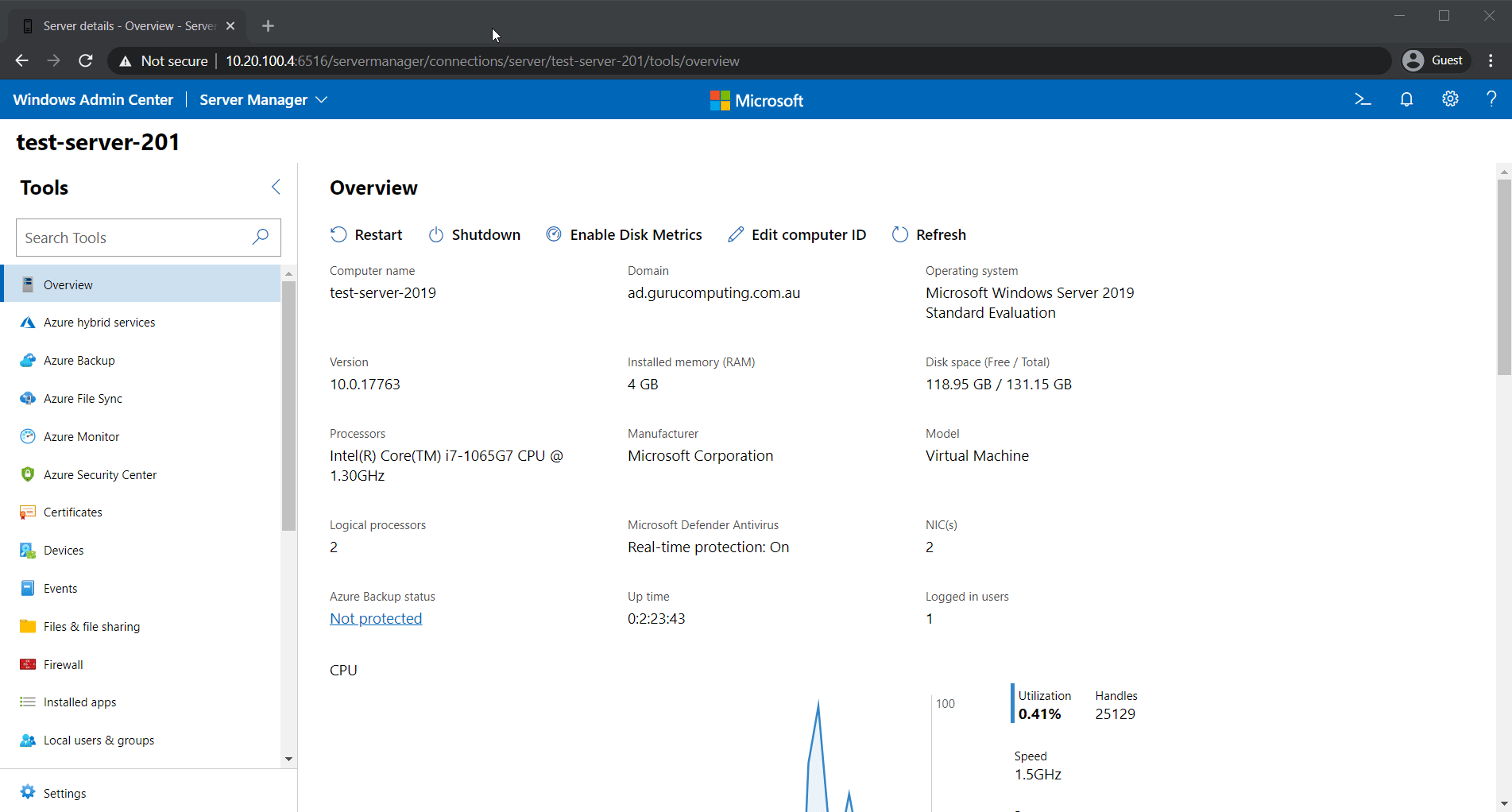
Ora hai aggiunto un’interfaccia web al tuo controller di dominio senza nemmeno dover installare nulla!
Il tuo browser sta semplicemente usando il server Windows Admin Center come host e sta eseguendo tutti i comandi di backend sul controller di dominio!
Se hai abilitato il desktop remoto per il controller, puoi anche utilizzare il server Windows Admin Center come jump box per gestire il controller di dominio! Guarda la sessione RDP completamente funzionale qui sotto:
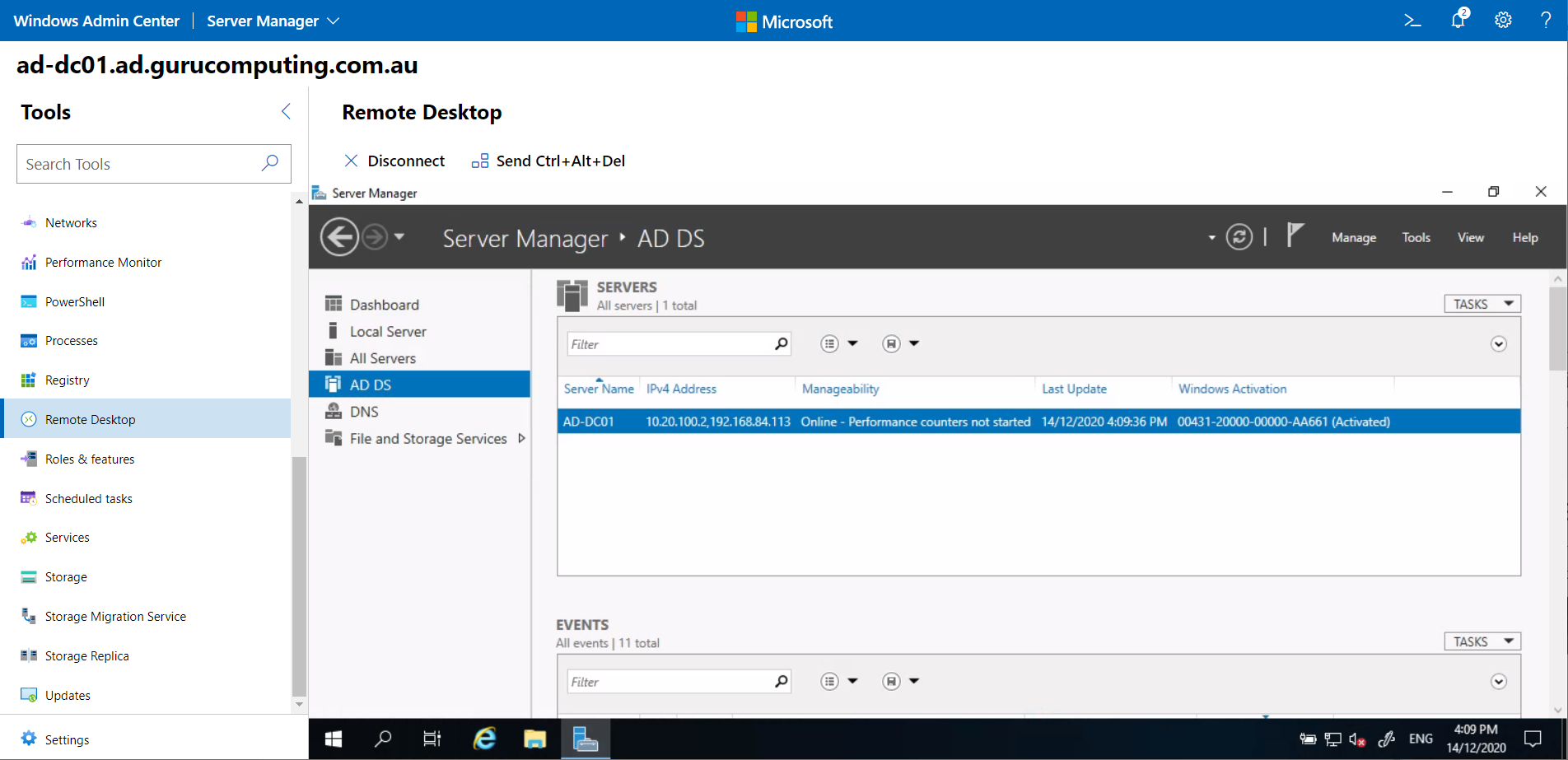
Nell’esempio precedente, il PC con il browser non può accedere direttamente al controller di dominio. Invece, il browser interagisce con il server Windows Admin Center e il server Windows Admin Center comunica con il controller di dominio. Puoi utilizzare questo metodo per accedere in remoto a dispositivi restritti o sensibili.
Dove andare da qui
Windows Admin Center, se lo desideri, può essere utilizzato per gestire l’intera flotta di server. Puoi trovare una documentazione estesa sul sito web di Microsoft. Fino a un certo punto, Windows Admin Center può persino gestire l’intera flotta di endpoint (sebbene uno strumento RMM come Meshcentral o TeamViewer sarebbe più appropriato per gli endpoint).
Windows Admin Center è un altro strumento da aggiungere al tuo arsenale ed è incredibilmente utile per gestire ambienti senza GUI.
Source:
https://adamtheautomator.com/download-windows-admin-center/













